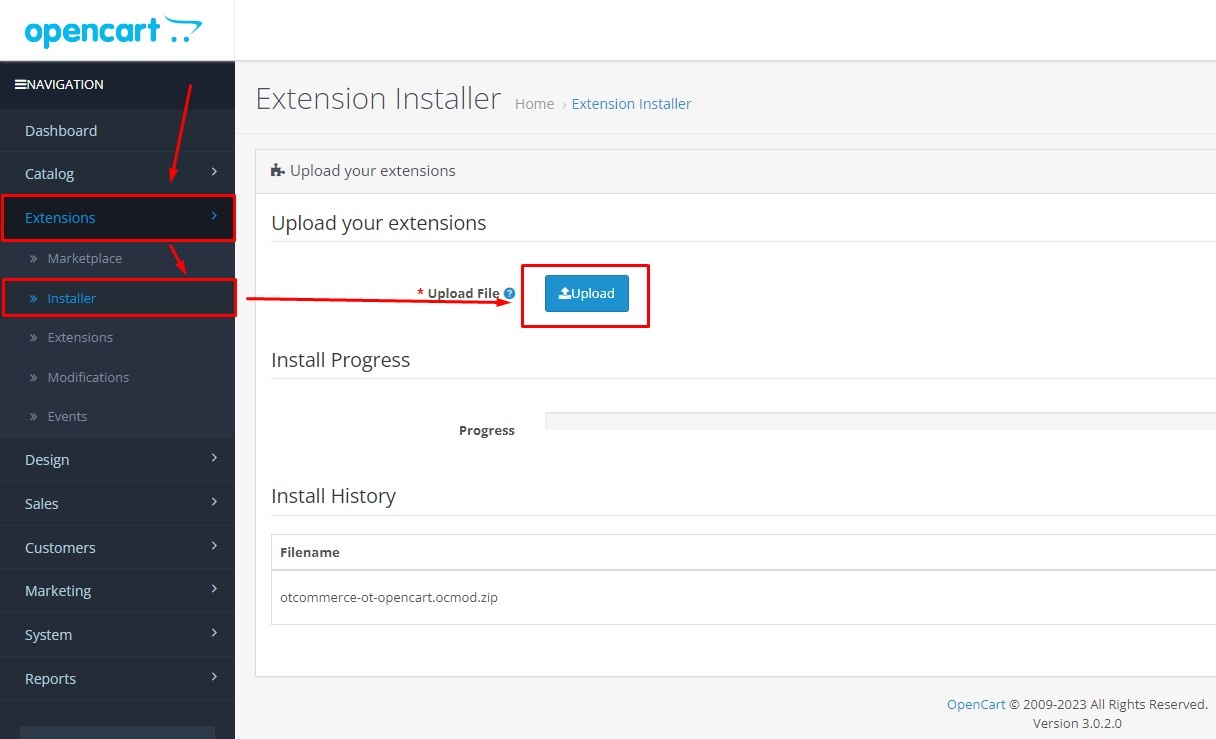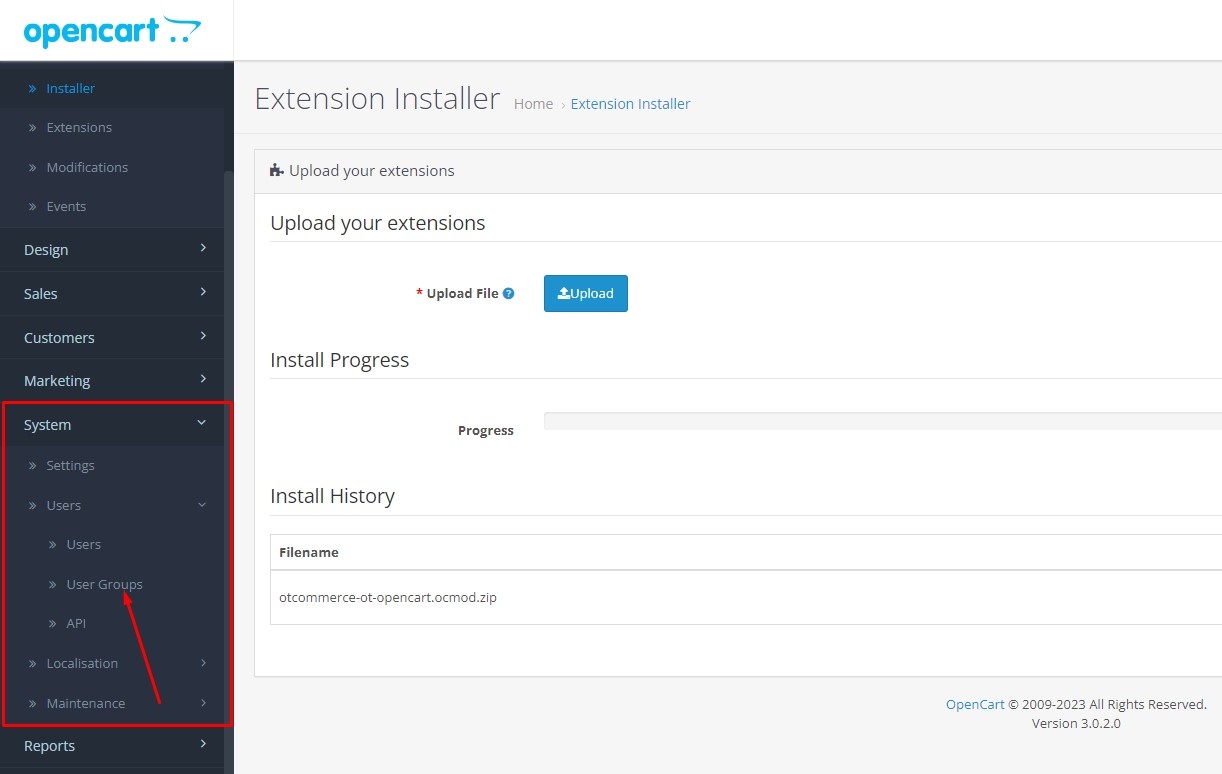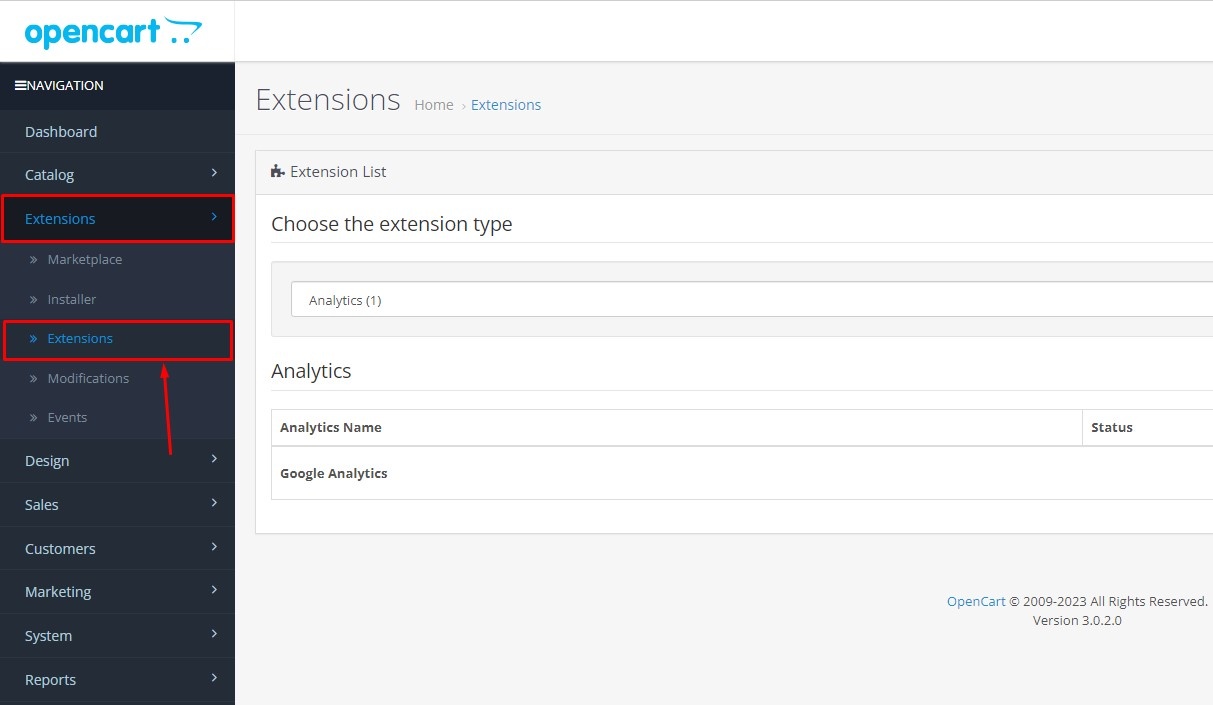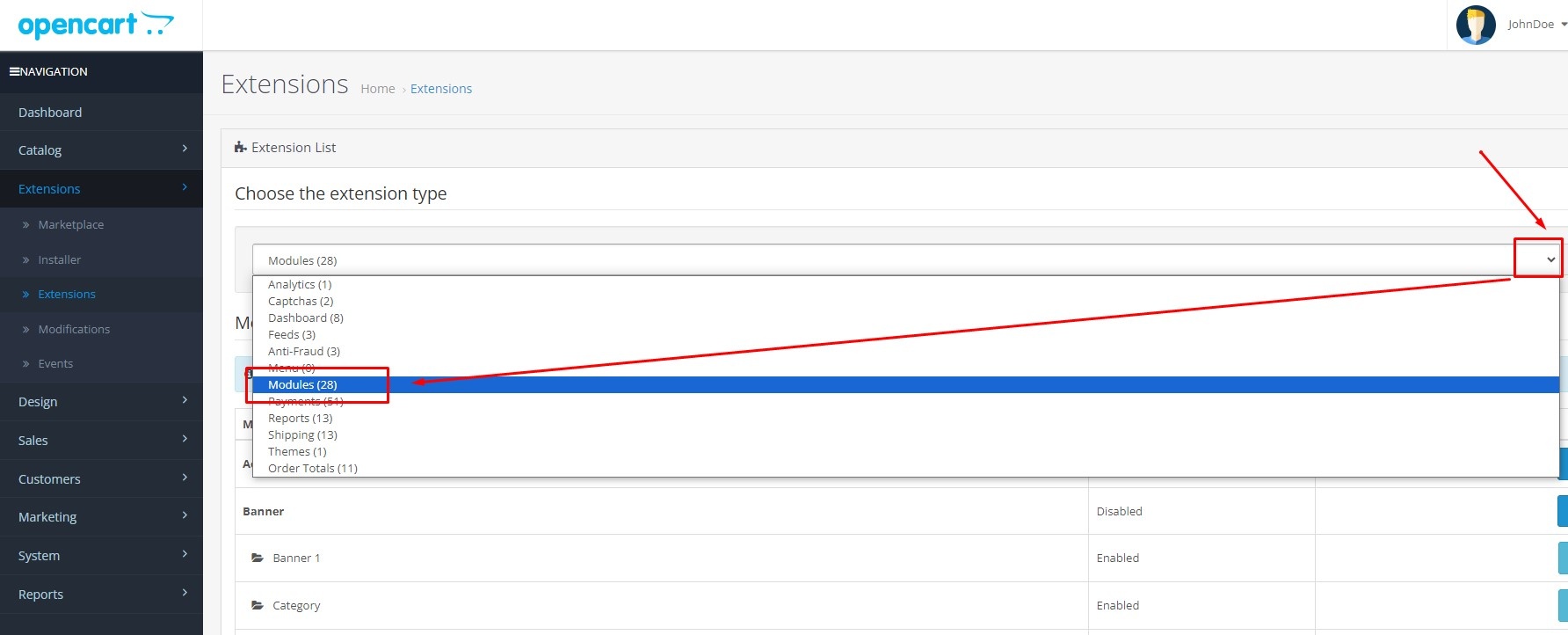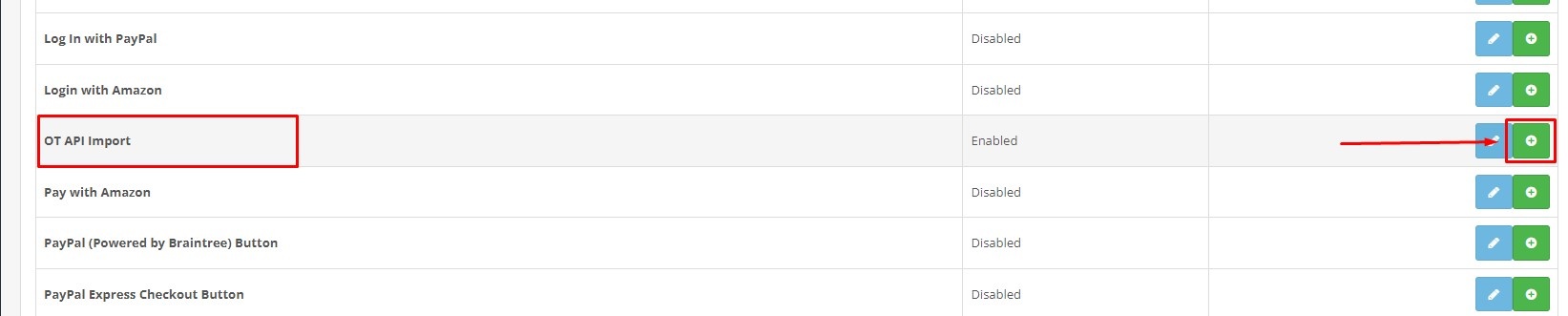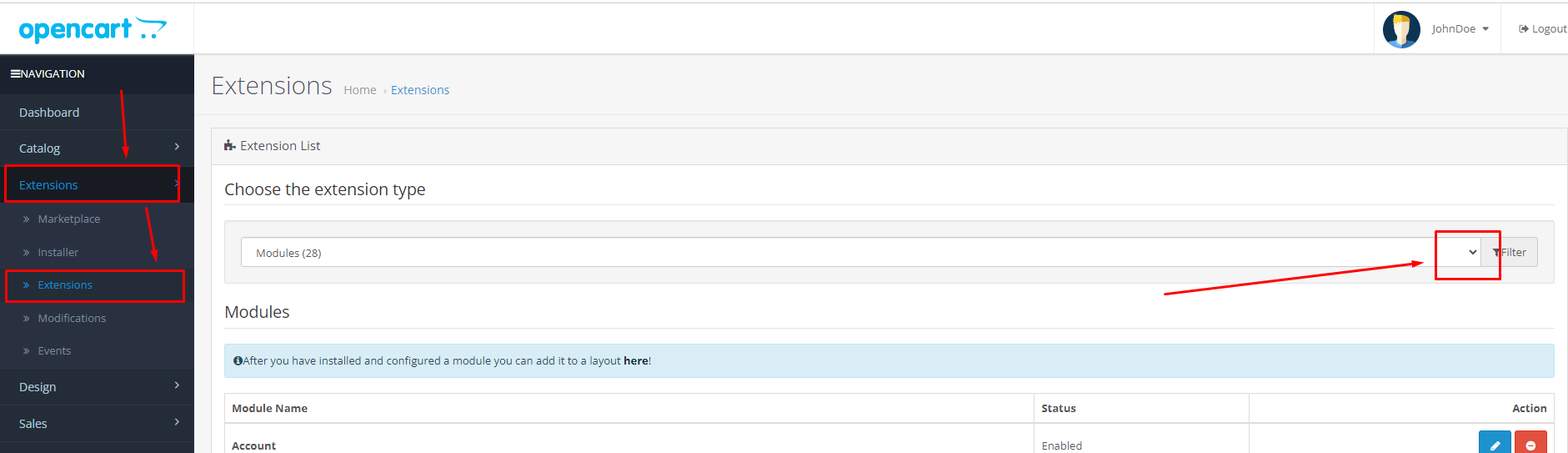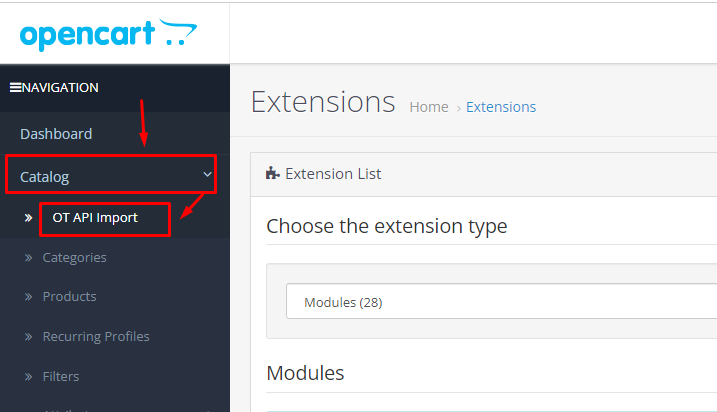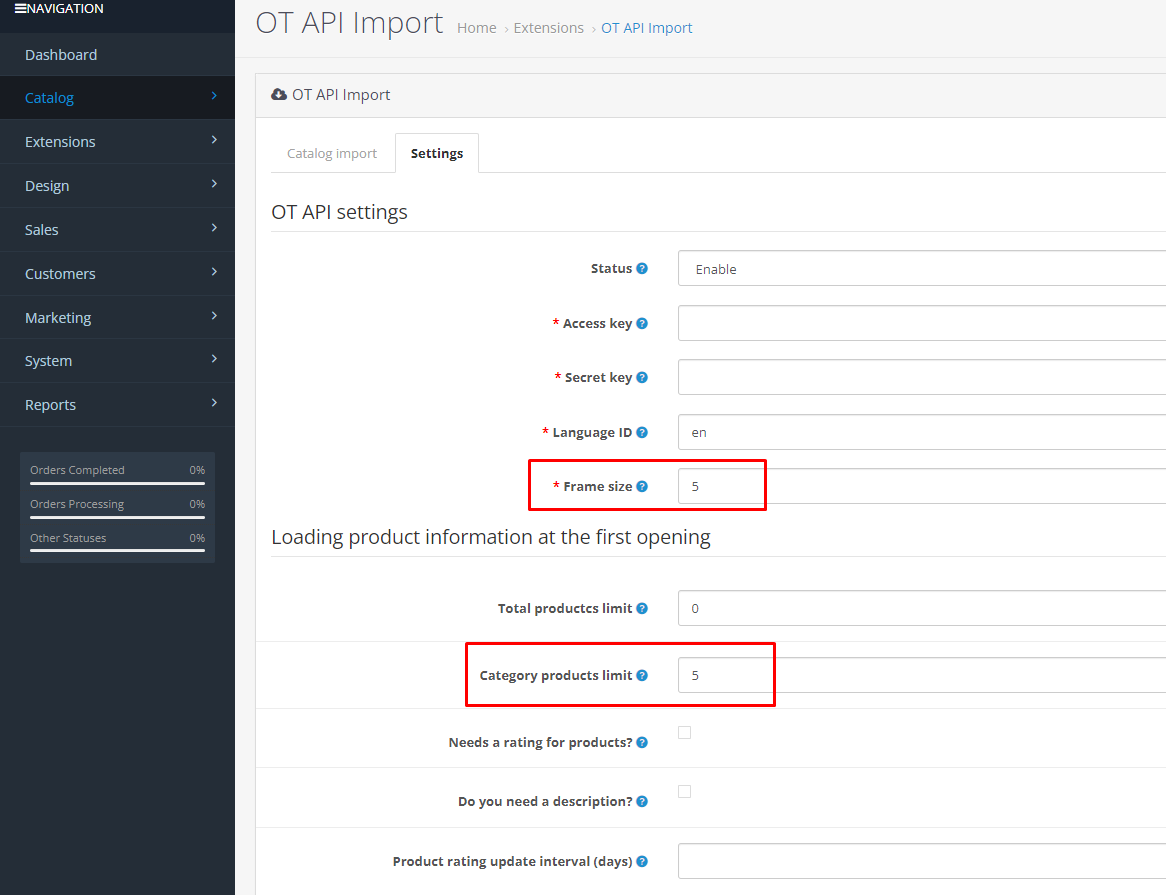...
| Оглавление |
|---|
...
Download plugin
Click image to download plugin:
Current plugin version: 1.0.9
| Информация | ||
|---|---|---|
| ||
Plugin requires OT API Key which you can buy separately according to set rates. |
...
Plugin features
- Import of catalog with subcategories and products.
- Import of pictures, videos and product descriptions.
- Import of product attributes.
- Import of product configurations with aliases and pictures.
- Import of product price ranges and old/discount price.
- Import of product reviews and ratings.
System requirements
- Otapiphpclient library (https://github.com/OTCommerce/otapiphpclient.git). Already available installation archive of the module with all dependencies for php 7.4.
- PHP 7.4 for OpenCart3.OpenCart version 3 (ideally 3.0.2.0).
- Scheduler (cron) to To automatically update products on a schedule: scheduler (cron).
- MySQL DBMSversion mariadb 10 and higher is recommended.
Installation
Before plugin installation it is strongly recommended to create backup copy of website and database files.
Go to “Modules/Extensions” “Extensions” section → “Install extensions” “Installer” in admin panel of your OpenCart store and click “Download” “Upload” button.
Выберите скаченный архив модуля и подтвердите установку. Дождитесь сообщения об успешной установке.
Перейдите в раздел «Система» → «Пользователи» → «Группы пользователей»
Select downloaded module archive and confirm installation. Wait for a message about successful installation.
Go to "Sуstem" section → "Users" → "User Groups"
Go to administrator group settings and check boxes Зайдите в настройки группы администраторов и пометьте галочками пункты extension/module/otapi_import , and extension/module/otapi_import_cron в секциях «Разрешён просмотр» и «Разрешено внесение изменений», после чего сохраните настройки.
Перейдите в раздел «Модули/Расширения» → «Модули/Расширения»
Выберите тип расширения «Модули» и нажмите кнопку «Активировать» для модуля «OT API Import».
Перейдите в раздел «Модули/Расширения» → «Модификаторы» и нажмите справа вверху кнопку «Обновить».
Модуль установлен.
Обновление товаров по расписанию
in “Access Permission” and “Modify Permission” sections. Save settings.
Go to “Extensions” section → “Extensions”.
Choose extension type "Modules" in drop-down menu.
Click "Install" button for "OT API Import" module.
Go to “Extensions” section → “Modifications” and click "Refresh" button on top right.
Module is installed.
Scheduled product update
- Manually copy cli directory from the module archive to the directory where admin folder is located.
- To automatically update products on a schedule, you need to set up cron job to run with a frequency equal to or less than the value of product update launch period (this is Update interval parameter in module settings - update interval in minutes).
- Example of running cron job every hour:
@hourly cd "opencart directory - Скопируйте вручную каталог cli из архива модуля в каталог, где расположена папка admin.
- Для автоматического обновления товаров по расписанию необходимо прописать в cron запуск задания с периодичностью, равной или меньше значения периода запуска обновления товаров (в настройках модуля это параметр Update interval — интервал обновления в минутах).
пример запуска задания cron каждый час:
@hourly cd "каталог opencart"/cli && php7.4 otapi_import_cli.php > /dev/null 2>&1 - Импорт большого количества товаров может занимать продолжительное время — от нескольких часов до нескольких суток в зависимости от вычислительных ресурсов сервера, в особенности сервера БД. Поэтому слишком частые интервалы запуска не имеют смысла: если предыдущий импорт еще не завершен, новый все равно не будет запущен.
Работа с плагином
Перейдите в раздел «Модули/Расширения» → «Модули/Расширения»
- Нажмите кнопку «Редактировать» для модуля «OT API Import». (Доступен также более короткий путь к настройкам модуля через «Каталог» → «OT API Импорт».
- Задайте необходимые параметры настроек и нажмите кнопку «Сохранить настройки».
- Для быстрого наполнения каталогов товарами рекомендуется установить галочку «Test category filling» (тестовое наполнение каталогов) и задать параметр «Frame size» — размер фрейма 5-10 товаров. Именно столько товаров загрузится для каждой категории.
- Совершите первичную загрузку каталога товаров: перейдите в настройки модуля во вкладку «Импорт каталога» и нажмите кнопку «Импорт каталога».
- После завершения тестового импорта проверить, что все каталоги загрузились и содержат товары. После этого уберите галочку «Test category filling», установите «Frame size» в размере 200-500 и произведите полный импорт каталога.
- По окончании импорта отобразится сообщение об успешной загрузке каталога.
Важные замечания:
- Importing a large number of goods can take a long time - from several hours to several days, depending on server computing resources, especially database server. Therefore, too frequent launch intervals do not make sense: if the previous import has not yet been completed, the new one will still not be launched.
Work with plugin
- Go to “Extensions” section → “Extensions”.
2. Select extension type “Modules” from drop-down menu, find “OT API Import” module in the list below.
Click "Edit" button.
A shorter path to the module settings is also available through “Catalog” → “OT API Import”.
3. Go to "Settings" tab. Fill out required parameters.
Note that Access Key and Secret Key are provided by OpenTrade Commerce for a fee.
To add catalogs with products for test, it is recommended to set parameters "Frame size" - 5-10 and "Category products limit" (limit for a category) - 5-10 products.
Be sure to set the product data update interval in minutes.
4. Click "Save settings" after you filled out required parameters.
5. Make initial uploading of product catalogue: go to "Catalog" → "OT API Import" and click "Catalog import".
6. Check that all catalogs have loaded and contain products.
7. Set "Frame size" to 200-500 and remove "Category products limit" after initial uploading of product catalogue.
8. Perform full import of catalog.
9. You will get a message that catalog has been successfully loaded once the import is complete.
Important notes:
- Import will continue as long as the page is open in the browser.
- If you refresh the page or log in again, you must click "Catalog import" button again to resume importing.
- In this case system will prompt you to select “New import” (Start import from the beginning) or “Continue import” (continue work from the point where the import was suspended).
- In some cases, “Failed
- Импорт будет продолжаться до тех пор пока открыта страница в браузере.
- При обновлении страницы или повторном входе в систему для возобновления импорта нужно заново нажать кнопку «Catalog import» (Импорт каталога).
- При этом система предложит выбрать «New import» (Начать импорт сначала) или «Continue import» (продолжить работу с того места на котором импорт был приостановлен).
- В некоторых случаях при запуске импорта может появиться сообщение «Failed to get "otapi_import_lock" on sql connection, another import is running» — это значит импорт уже был запущен другим процессом, например, через cron, или был запущен ранее в другой вкладке браузера.
- Импорт через cron работает циклично, т.е. по завершении импорт будет запущен снова. Еcли такое поведение не нужно, можно после полного импорта каталога отключить импорт в настройках модуля: поле status, или же просто задать для cron больший интервал, например, 1 неделя.
Удаление
- running" message may appear when import starts - this means that import has already started by another process, for example, via cron, or was launched earlier in another browser tab.
- Import via cron works cyclically, i.e. once completed, import will be started again. If you don’t need this behavior, you can disable import in module settings after a complete catalogue import: status field or simply set cron to a larger interval, for example, 1 week.
- "Root category" you write in the form otc-***. To get a list of website root categories, use this method http://docs.otapi.net/en/Documentations/Method?name=GetRootCategoryInfoList. To expand each category you make a separate request - http://docs.otapi.net/en/Documentations/Method?name=GetCategorySubcategoryInfoList.
- You need to import only those goods, which are needed and no more than 10 000 goods at a time. Plugin won't allow to upload more than 10 000 products at a time.
Removal
- Remove the task from cron to run product updates.
- Go to “Extensions” section → “Extensions” and click "Uninstall" button for "OT API Import" module.
- Go to “Extensions” section → “Installer" and click "Uninstall" button for "OT API Import" module.
- Go to “Extensions” section → “Modifications" and click "Update" button.
- Delete cli directory if you added it.
- Удалите из cron задание на запуск обновления товаров.
- Перейдите в раздел «Модули/Расширения» и нажмите кнопку «Деактивировать» для модуля «OT API Import».
- Перейдите в раздел «Модули/Расширения» → «Установка расширений» и нажмите кнопку «Деактивировать» для модуля «OT API Import».
- Перейдите в раздел «Модули/Расширения» → «Модификаторы» и нажмите кнопку «Обновить».
- Удалите каталог cli, если вы его размещали